Actualizar la BIOS

Vamos a exponer los conceptos fundamentales acerca de una de las operaciones de mantenimiento menos atractivas para el usuario, por su elevado riesgo... y sin embargo una de las más comunes e importantes, especialmente dado el vertiginoso ritmo actual de renovación del hardware.
Las siguientes páginas se enfocan hacia la actualización de la BIOS de la placa base, aunque casi todo resulta aplicable para actualizar la BIOS de otros elementos, como tarjetas gráficas, controladoras de disco duro...
Generalidades: qué es la BIOS y tipos
Antes de empezar con la mecánica del asunto, debemos considerar un poco qué es la BIOS, y cómo resulta posible actualizarla.

La BIOS es un programa informático (es decir, es software) que se encuentra almacenado en un chip de la placa base, generalmente de forma rectangular y unos 4 x 1,5 cm, con 28 pequeñas patitas. Esta "cucaracha" es el formato estándar, si bien en algunos casos se utilizan otros chips o está integrada en un chip multifunción (como el FirmWare Hub de las placas con chipset Intel 820).
El programa de la BIOS tiene una característica importante que lo diferencia de los programas normales: no debe borrarse al apagar el ordenador. Por ello, se almacena en un chip de memoria del tipo ROM (Read Only Memory, memoria de sólo lectura) en lugar de en la habitual memoria RAM.
Sin embargo, la ROM utilizada en los chips de BIOS no es totalmente inalterable, sino que es del tipo EEPROM (Electrically Erasable and Programmable Read-Only Memory, memoria "de sólo lectura" borrable y programable eléctricamente), lo que permite actualizarla.
Existen dos tipos de chips de BIOS:
- los EEPROM propiamente dichos;
- los EEPROM Flash ROM.
En las placas base modernas (más o menos desde la aparición de los Pentium) se utilizan los Flash ROM, porque tienen la gran ventaja de que pueden ser actualizados por el usuario mediante un simple programa software, mientras que los EEPROM (más antiguos) requieren ser retirados e introducidos en un aparato especial para ser reescritos.
La mayor parte de la siguiente exposición se referirá a la actualización de BIOS del tipo Flash, si bien al final trataremos un poco los aspectos hardware de la actualización de BIOS EEPROM.
¿Para qué actualizar la BIOS?
Aparte de para pasar el rato en una aburrida tarde de verano, por dos motivos fundamentales:
- resolver problemas de funcionamiento de la placa base;
- añadir características nuevas a la placa base
(sobre todo, mejorar el soporte de microprocesadores).
Como hemos dicho ya, debe tenerse en cuenta que actualizar la BIOS conlleva ciertos riesgos, así que si no nos encontramos en uno de los casos anteriores, sin duda lo mejor es no actualizar la BIOS; como suele decirse, "si algo funciona, ¡no lo toques!"
¿Y qué clase de problemas nos soluciona una actualización de BIOS? Bien, nada mejor que un ejemplo casi real; hemos ido a la página de actualización de BIOS del fabricante de placas base ABIT y hemos seleccionado algunos posibles motivos:
| Nombre del archivo: BXRNW.EXE Fecha: 21/07/2000 ID: NW |
NOTAS:
|
Evidentemente, la lista anterior es una exageración conseguida mediante el famoso "cortar y pegar", pero supongo que resulta ilustrativa de lo que podemos esperar solucionar o añadir al cambiar de BIOS.
Antes de empezar...
1.- Lo primero de todo es asegurarnos de que necesitamos actualizar la BIOS. Mucha gente actualiza la BIOS para intentar solucionar problemas que nada tienen que ver con ella, sino con el sistema operativo o los drivers, por ejemplo; y puesto que se trata de algo ligeramente arriesgado, conviene estar seguro de que es necesario.
Ya vimos qué clase de cosas podremos resolver: falta de soporte de algún microprocesador, incompatibilidades con algún hardware concreto, problemas de arranque... y también algunas cuestiones de inestabilidad del equipo (los "cuelgues" del sistema), pero tenga en cuenta que la mayor parte de las temidas pantallas azules de Windows no tienen nada que ver con la BIOS. Por si acaso, revise todo y compruebe que tiene instalados los últimos drivers (de vídeo, del chipset...).
2.- Lo siguiente y fundamental es identificar completamente la placa base:
- Fabricante (ASUS, Iwill, ABIT, AOpen, QDI, Soyo, Fic...)
- Modelo (generalmente una combinación de números y letras tipo "BX6", "CC820"...)
- Versión (en algunos casos será importante saber si es la versión o revisión 1.0, la 1.1, la 2.0b...)
Para ello, lo mejor es consultar el manual de la placa base, o directamente abrir el equipo (teniendo en cuenta que esto podría anular su garantía y tomando las precauciones descritas en Fundamentos de la Actualización) y buscar en la placa un serigrafiado y/o etiquetas (muchas veces pegadas a las ranuras PCI o ISA) con estos datos.
Si no encuentra ningún indicio, puede observar la primera pantalla que aparece al arrancar el equipo (ésa en la que se muestra la memoria del sistema, se detectan los discos duros y pone algo como "Press XXX to enter Setup"). Allí debería aparecer el nombre del fabricante de la BIOS (Award, AMI, Phoenix...) y el de la placa base, o al menos una larga cadena de cifras y números del estilo de la siguiente:
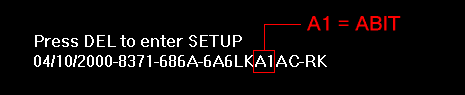
Apúntela en un papel (resulta algo difícil por lo rápido que desaparece, pero tal vez pueda detener el proceso de arranque pulsando la tecla "Pause") y consulte esta página web, en "Award Numbers" o "AMI Numbers" dependiendo del fabricante de la BIOS.
Si la BIOS es de la marca Award, también puede fijarse en el último grupo de cifras; los caracteres 6 y 7 identifican al fabricante, según la siguiente lista (los 5 anteriores generalmente se refieren al chipset). Si es AMI, fíjese en el tercer grupo de cifras y consulte la lista disponible en esta página web.
3.- Ahora sólo le queda entrar en su BIOS actual (según se explica en la página ¿Qué es... la BIOS?) y apuntar todos los valores que aparecen en la misma. Esto le facilitará mucho el proceso de configuración de la nueva BIOS, especialmente si no conoce a fondo lo que significan los parámetros de la BIOS.
4.- Ah, una precaución adicional: algunas BIOS tienen una protección para impedir su borrado por virus; consulte el manual de la placa base o busque algo como "BIOS-ROM Flash Protect" y configúrelo como "Flashable" o "Disabled".

|
Pulse en el cuadro desplegable o en "Volver" |

|
